EmoteZeďje zábavný nástroj pro maximalizaci interakce s tvým publikem ve streamech. Projdi si tuto příručku krok za krokem, jak nastavit a optimálně přizpůsobit Emote Zeď v StreamlabsOBS, aby bylo tvé streamingové zkušenosti obohacené.
Hlavní poznatky
- Emote Zeď zobrazuje emotes z chatu na základě určitých nastavení.
- Důležitá nastavení zahrnují délku zobrazení emotes, velikost emotes a aktivaci Combo-Required a Ignore Duplicates.
- Využití optimálního místa na obrazovce pro Emote Zeď zlepší viditelnost a interaktivitu.
Krok za krokem návod
Nejprve musíš rozhodnout, do které scény chceš přidat Emote Zeď. Vyber si tedy svou požadovanou scénu v Streamlabs OBS na levé straně.
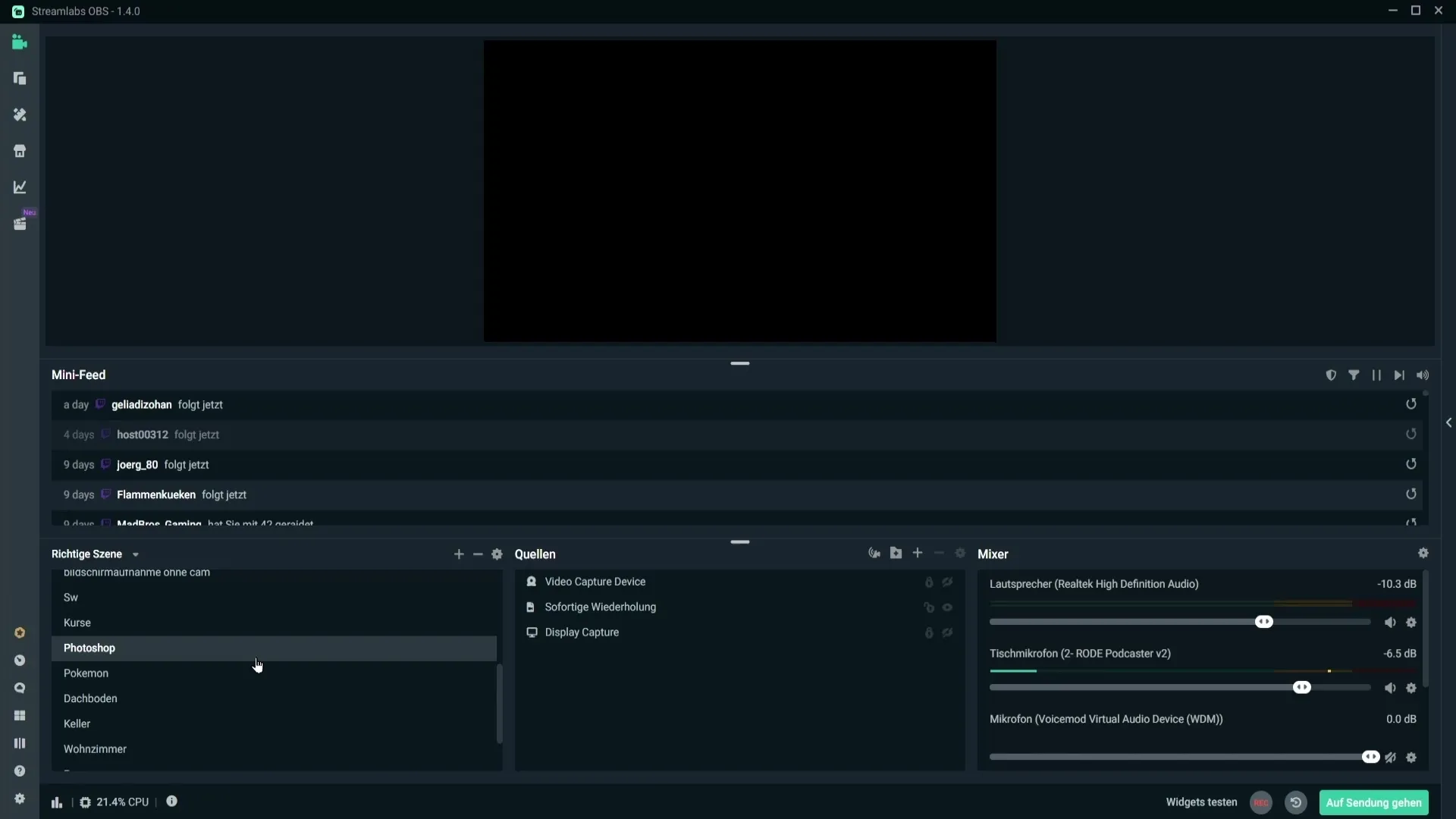
Teď je čas přidat Emote Zeď. Klikni na plus v oblasti zdrojů. Hledej Emote Zeď a vyber ji.
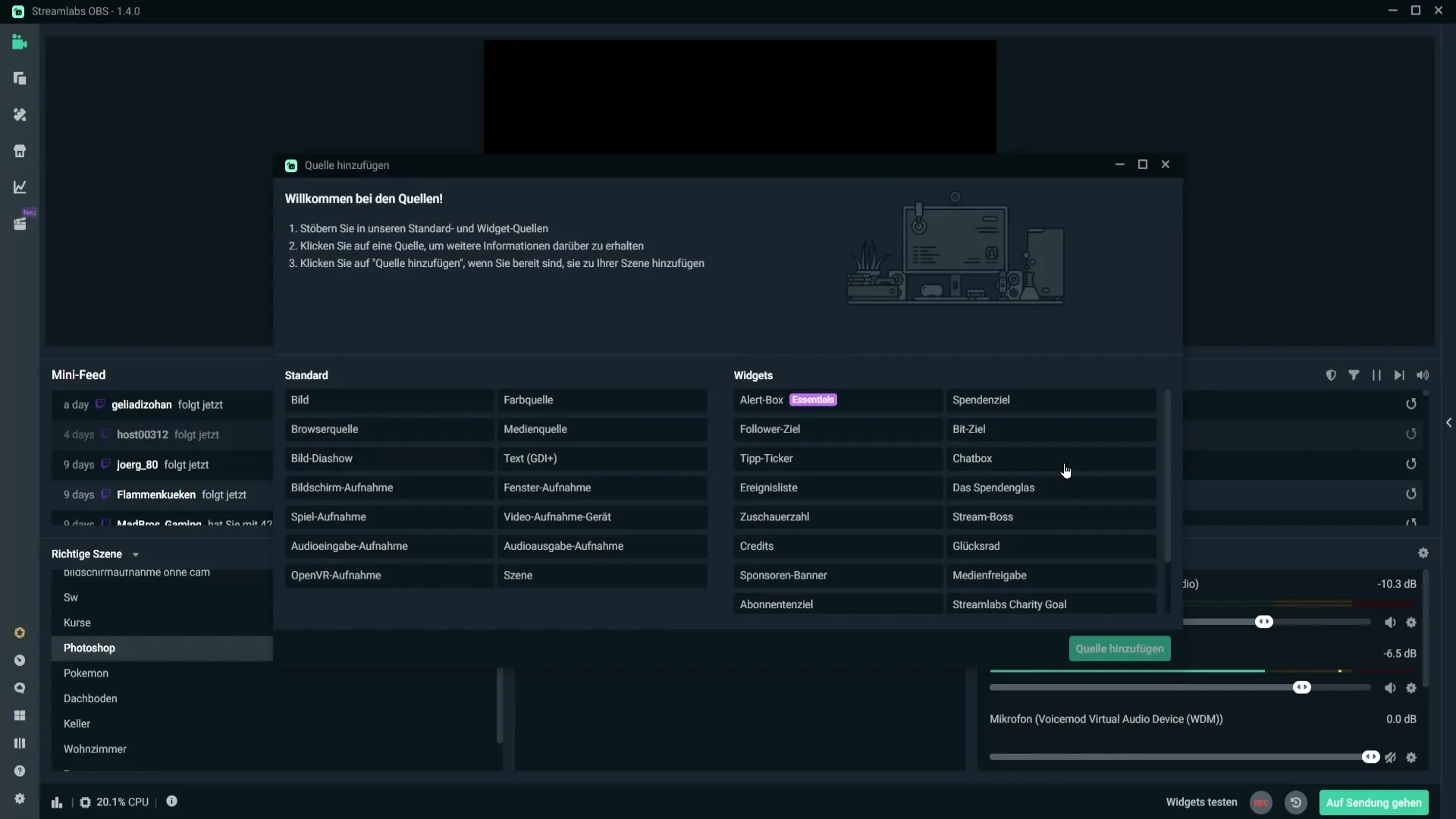
Nyní dej novému zdroji smysluplný název, abys později měl přehled. Poté klikni na „Přidat zdroj“, abys aktivoval Emote Zeď.
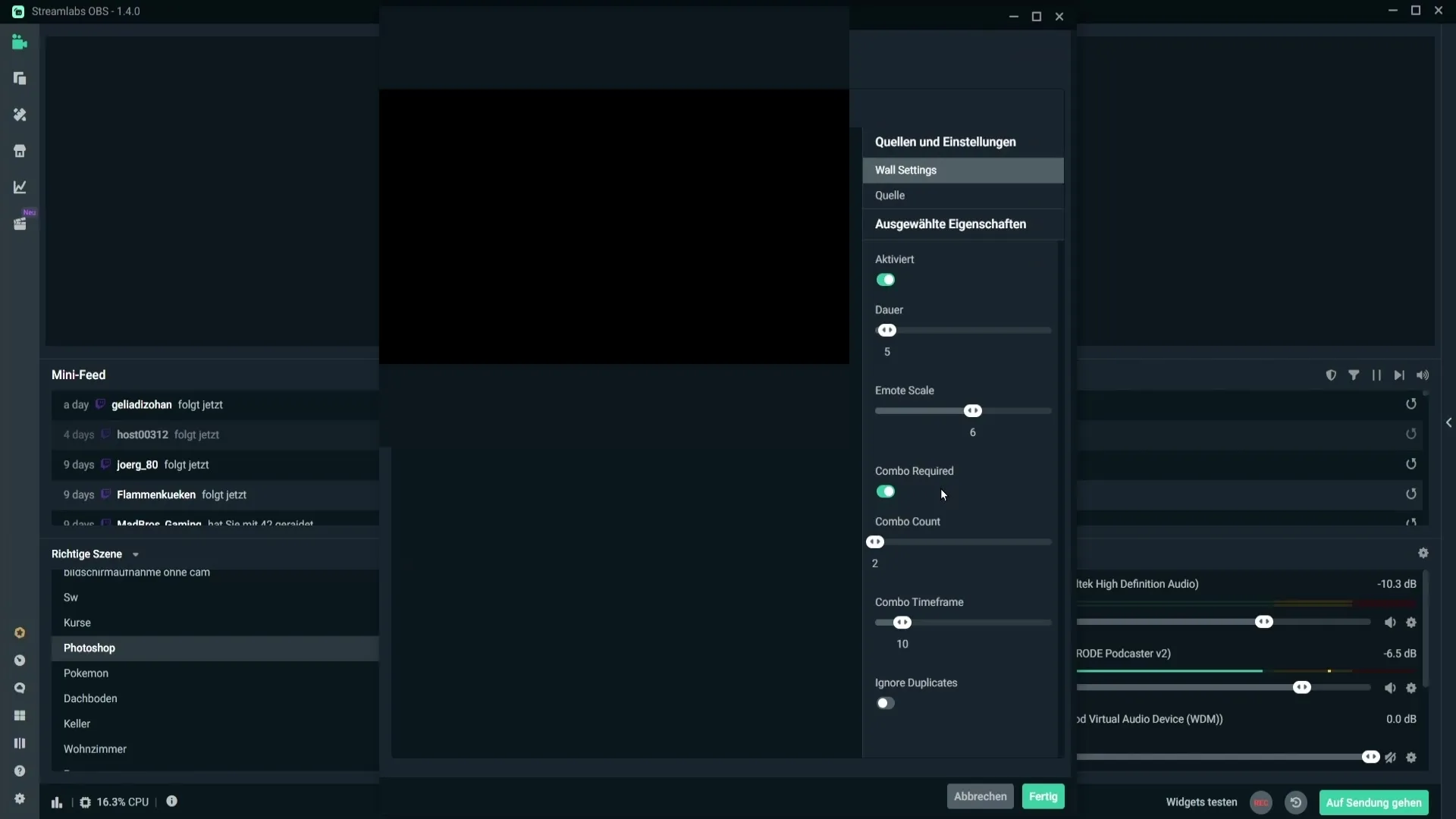
Jakmile byla Emote Zeď přidána, můžeš provést některá základní nastavení. Jednou z prvních možností je délka, po kterou budou emotes viditelné ve streamu. Aktuálně je délka nastavena na 5 sekund, což je vhodné pro většinu streamů.
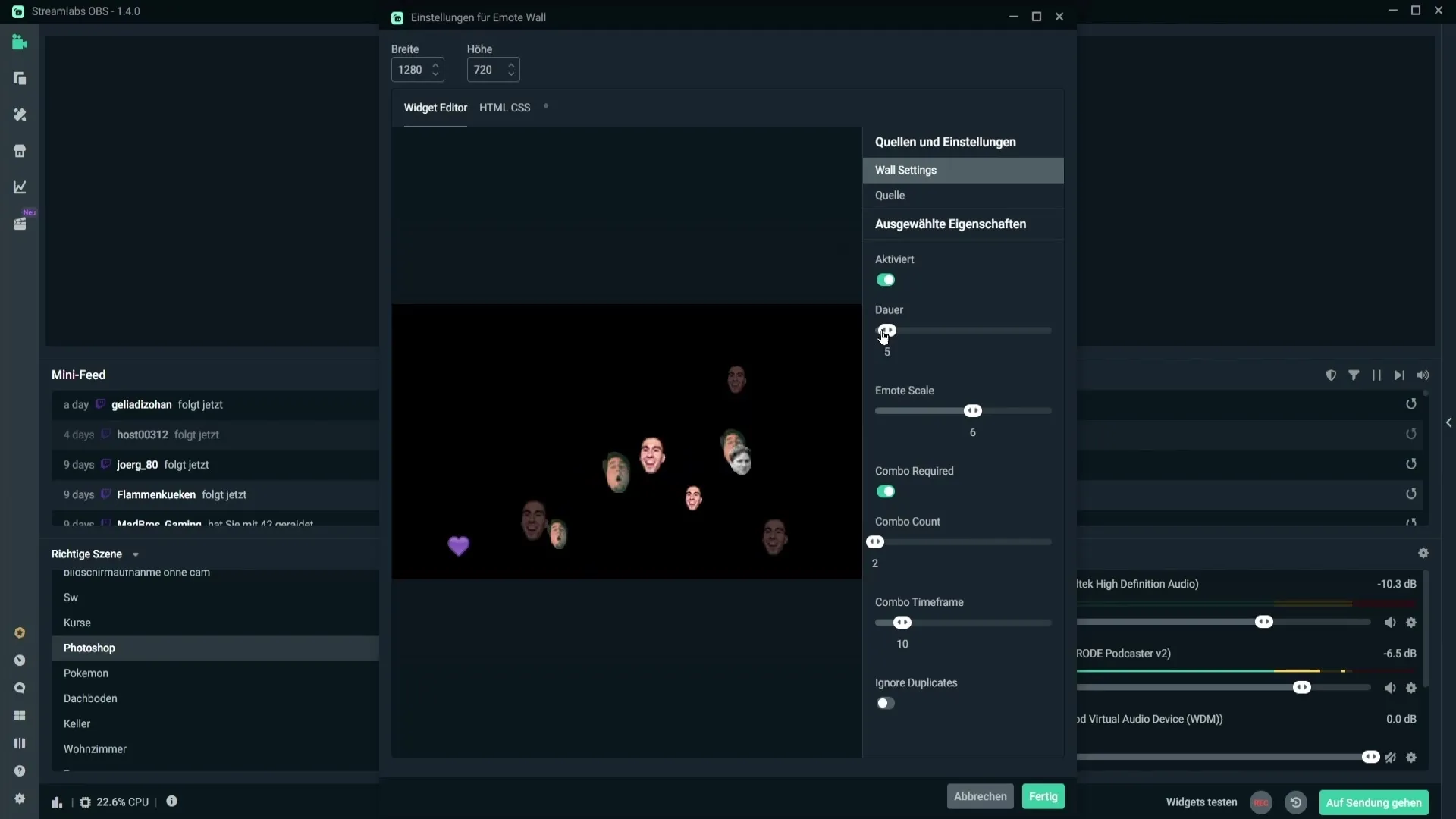
Navíc můžeš přizpůsobit velikost emotes. Posuň jezdec nahoru pro zvětšení emotes nebo dolů pro zmenšení. Velikost asi 6 nebo 7 je doporučená pro zajištění dobré viditelnosti.
Důležitý bod je nastavení „Combo required“. To znamená, že diváci musí poslat určité množství emotes do chatu, než se zobrazí na Emote Zdi. Pokud tuto funkci aktivuješ, musíš napsat alespoň dva identické emotes, aby se zobrazily.
Následující nastavení je doba timeoutu combo. Zde určuješ, v jakém časovém rámci musí být combo provedeno, aby se počítalo. Například pokud nastavíš hodnotu na 10 sekund, diváci musí během této doby znovu poslat stejné emote, aby se zobrazilo.
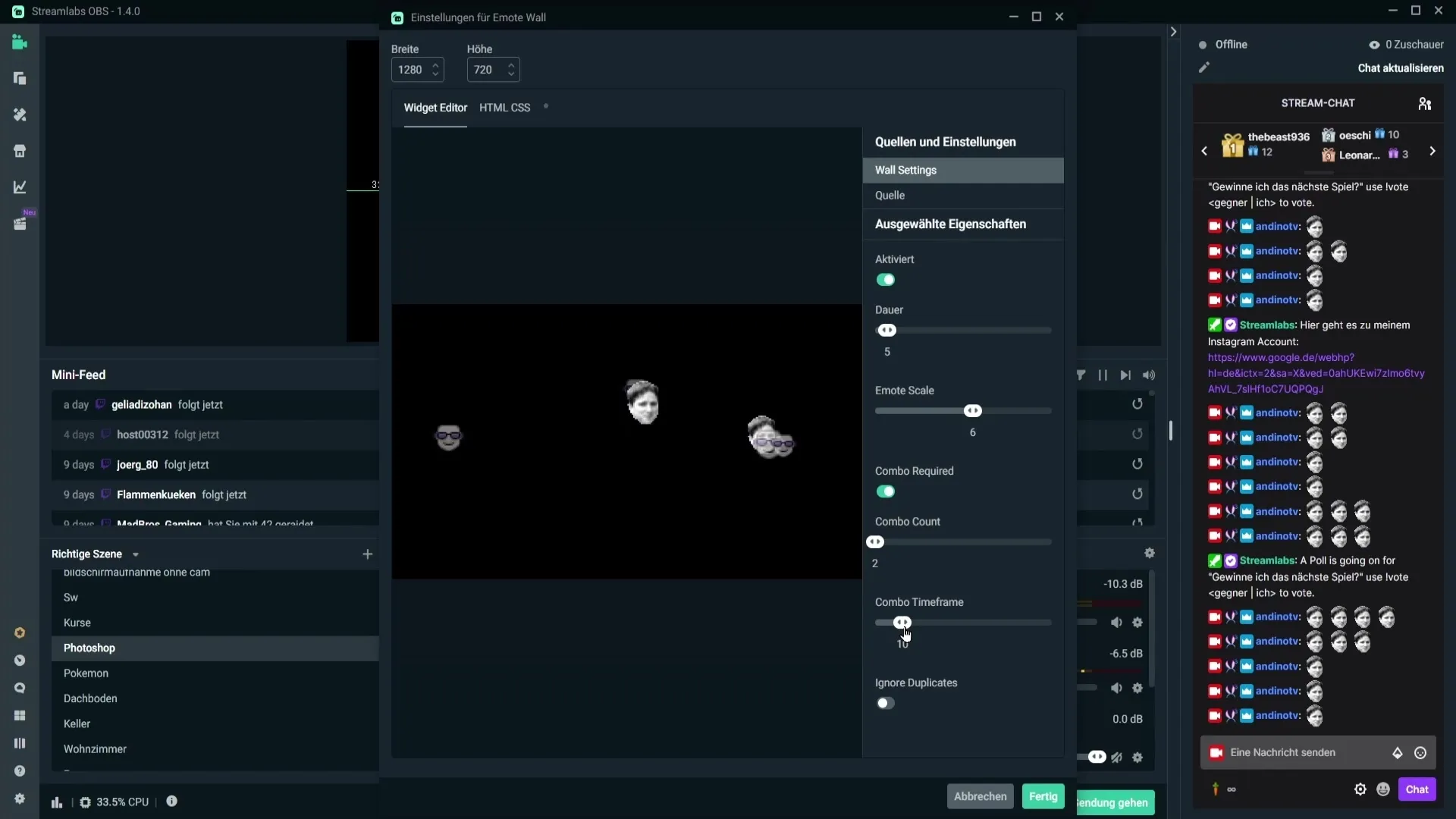
Před pokračováním se ujisti, že Emote Zeď roztahuješ na celou obrazovku. Toho dosáhneš kliknutím pravým tlačítkem na Emote Zeď a vyber možnost roztáhnout ji na obrazovku. Tím zajistíš, že Emote Zeď bude optimálně zobrazena ve streamu.
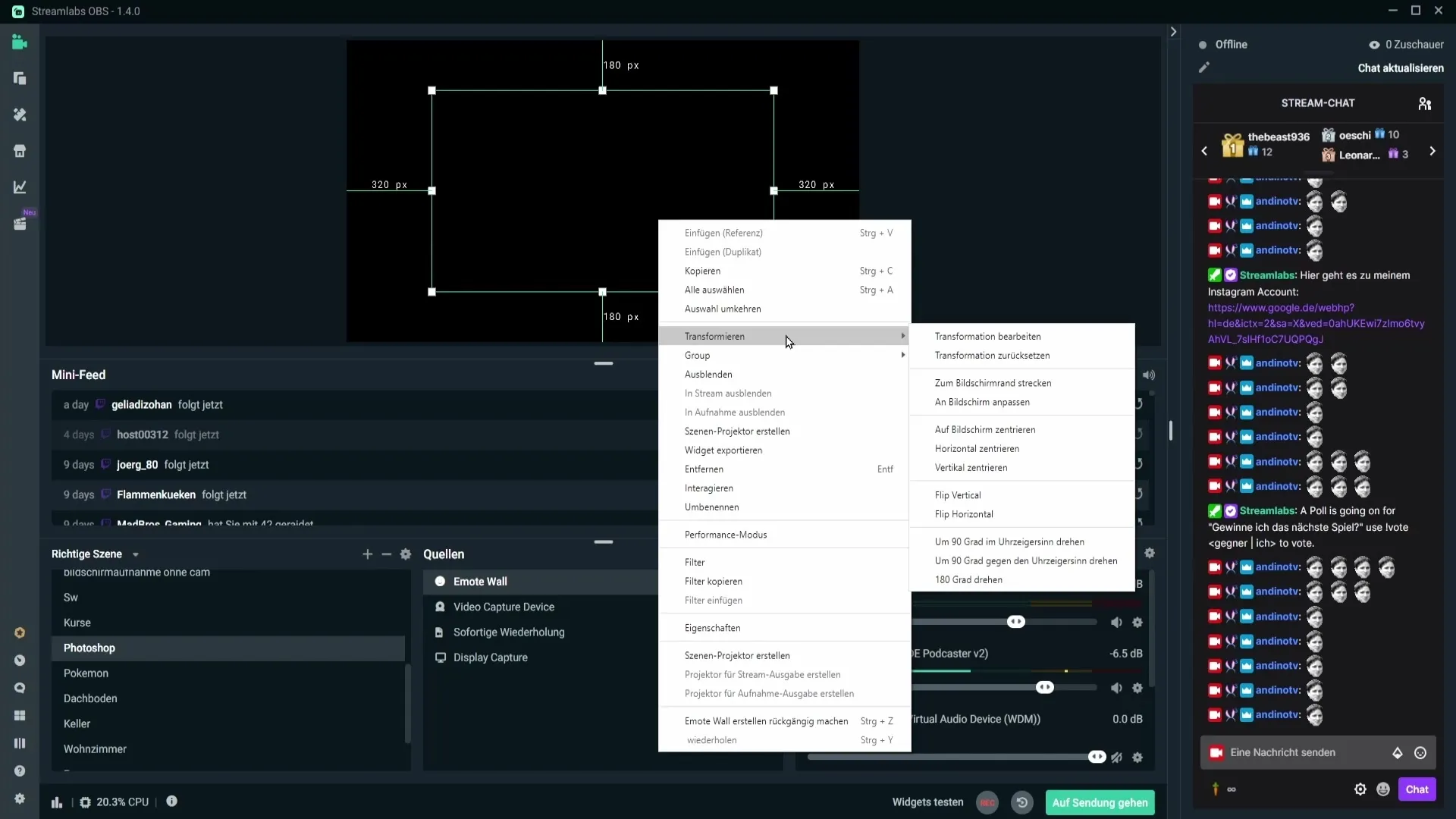
Pokud neaktivuješ funkci "Combo required", diváci potřebují pouze jedno emote v chatu, aby se zobrazilo na Emote Zdi.
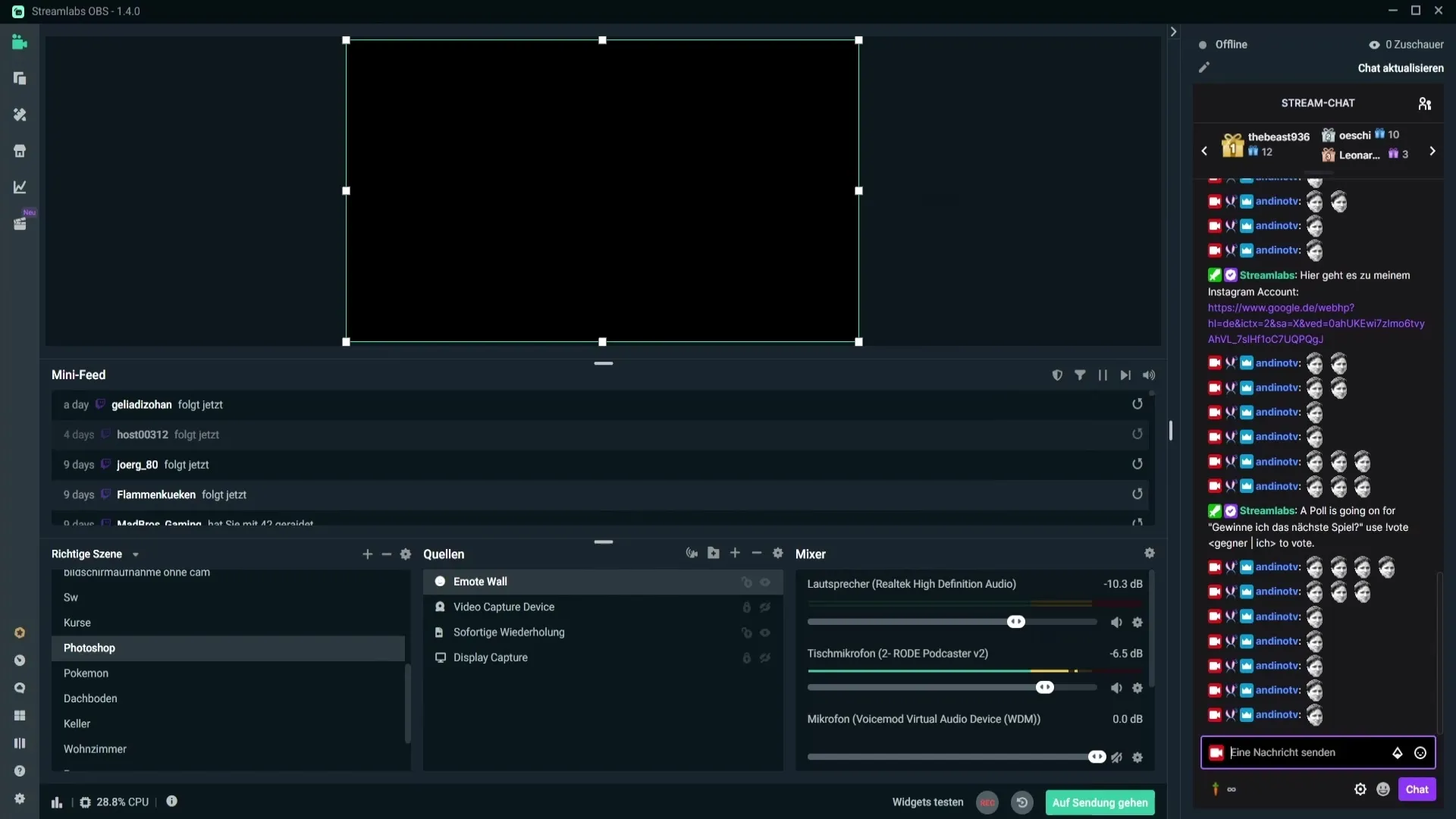
Kromě toho existuje funkce "Ignore duplicates", která ti umožňuje ignorovat nebo zobrazovat dvojnásobně zaslané emotes. Pokud je tato funkce aktivována, při opakovaném použití stejného emote se zobrazí pouze jedno emote.
Nezapomeň zkontrolovat i ostatní nastavení zdroje. Některé možnosti, jako jsou vlastní FPS nebo nastavení zvuku, nejsou pro Emote Zeď příliš relevantní. Pokud si nejsi jistý ohledně CSS, tuto možnost neměň.
Jedno důležité nastavení je „Aktualizovat prohlížeč při přepínání scén“. To zajistí, že Emote Zeď bude aktualizována při přepnutí scény, což minimalizuje eventuální chyby zobrazení.
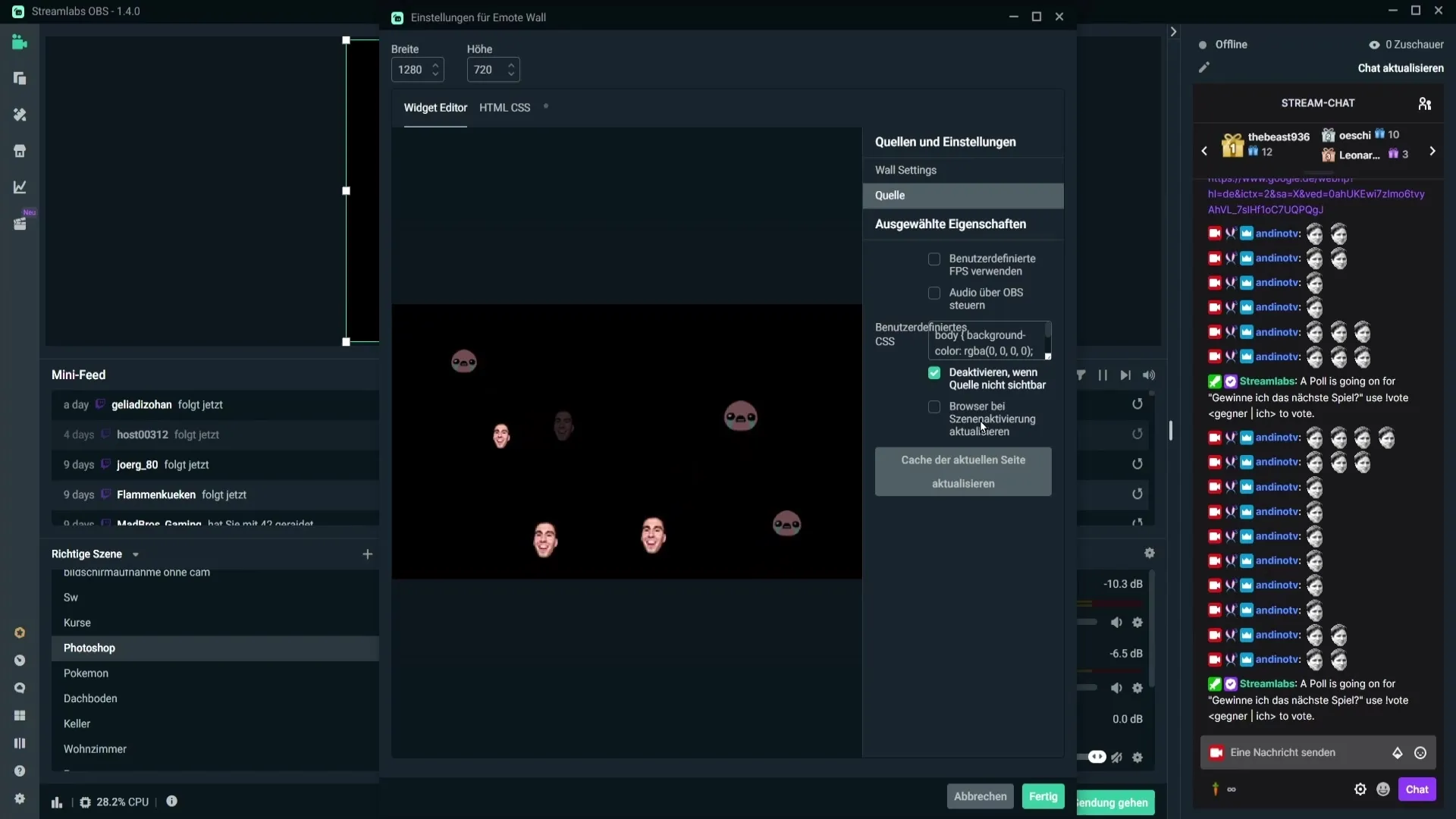
Jakmile je vše nakonfigurováno a nevidíš žádné další chyby, klikni na „Hotovo“, aby byla tvoje Emote Zeď funkční.
Shrnutí - Přidání a optimální nastavení Emote Zdi v Streamlabs OBS
Emote Zeď je zábavný a interaktivní widget v Streamlabs OBS. Se správnými nastaveními můžeš zvýšit míru zapojení tvého streamu a zlepšit atmosféru. Ujisti se, že vybereš vhodné možnosti pro svou specifickou situaci.
Často kladené otázky
Jak přidám Emote Zeď?Jdi do oblasti zdrojů na plus a vyber Emote Zeď.
Jak mohu změnit velikost emotes?Použij jezdec v nastavení pro přizpůsobení velikosti emotes.
Co je funkce "Combo required"?Tato funkce nutí diváky napsat určité množství emotes, než se zobrazí na Emote Zdi.
Co dělá funkce "Ignore duplicates"?Při aktivaci se zobrazí pouze jedno emote, i když je posláno víckrát v chatu.
Jak roztáhnu Emote Zeď na celou obrazovku?Klikni pravým tlačítkem na Emote Zeď a vyber možnost roztáhnout ji na obrazovku.


